2023-07-16 09:04
如何用word批量删除文字?word批量删除特定段落文字教程
如何用word批量删除文字?在word文档中,可以通过批量删除特定的段落文字,来提高工作效率,比如第X章等特定的文字,那具体要怎么操作呢?
打开word文档,第一章~第五章如图所示。
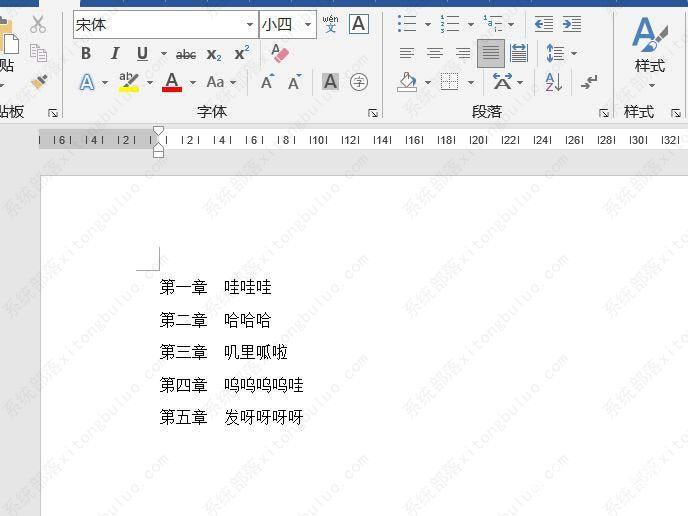
键盘按Ctrl+H调出替换对话框。
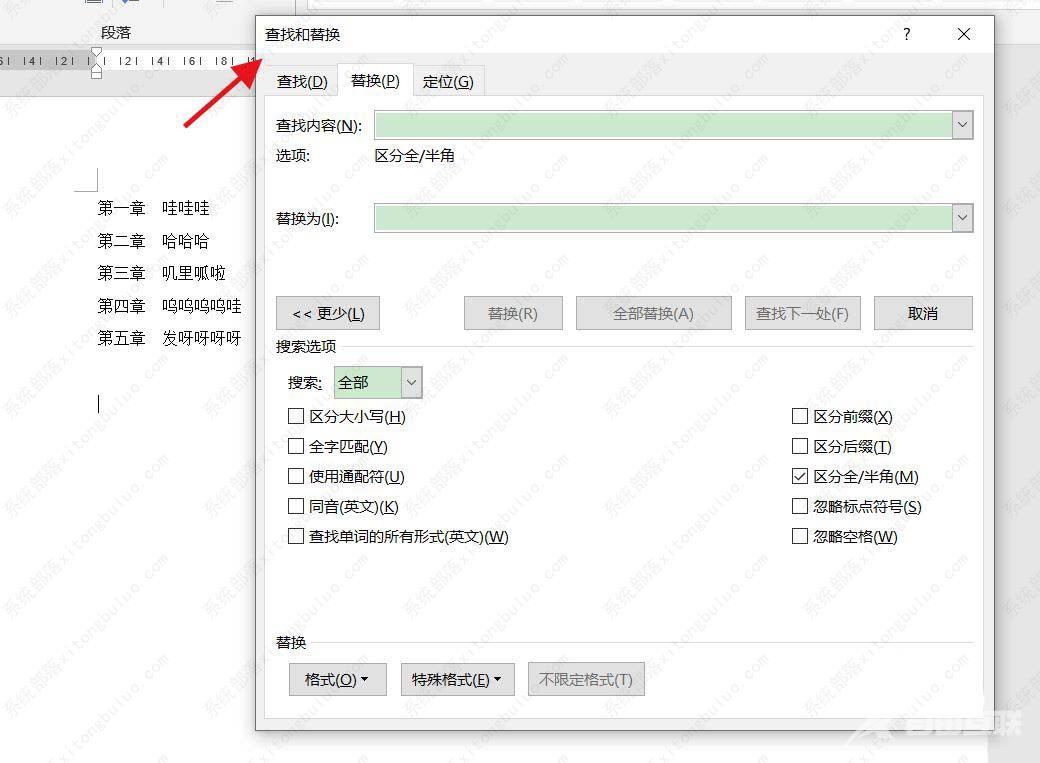
输入第章,然后将鼠标放置在第章中间。点击特殊格式。
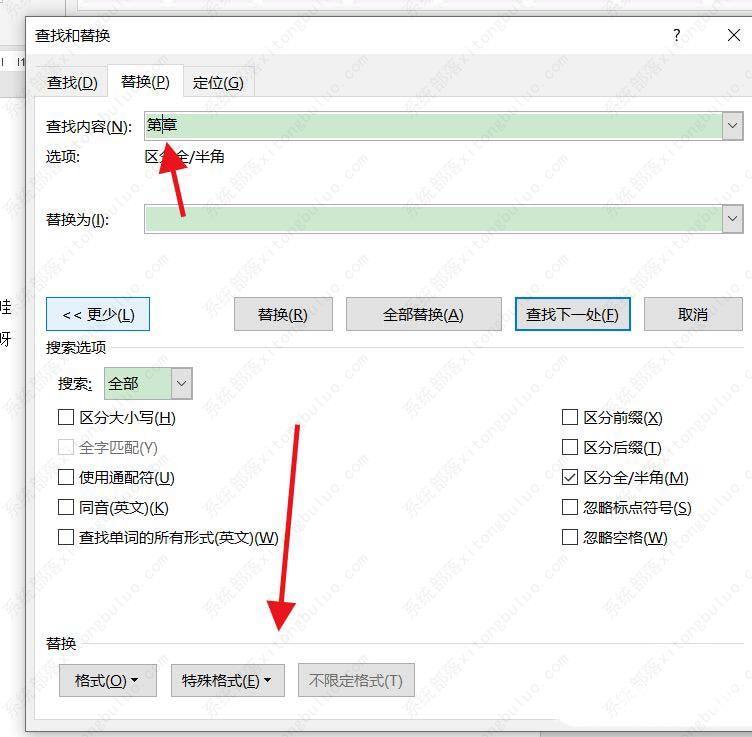
点击任意字符。
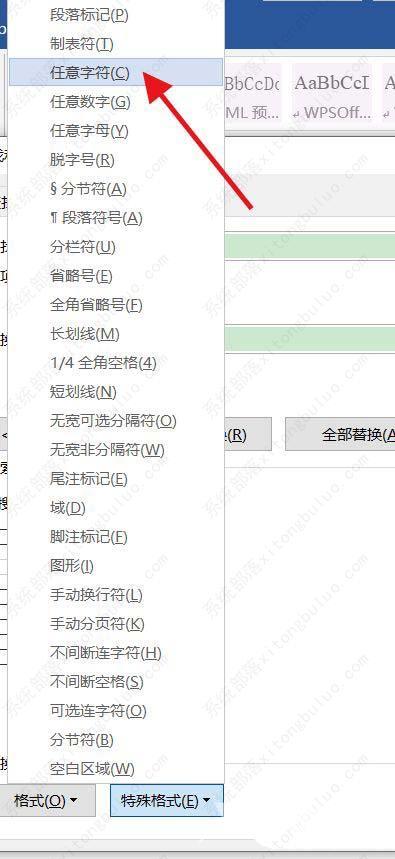
可以看到查找内容如图所示。点击全部替换。
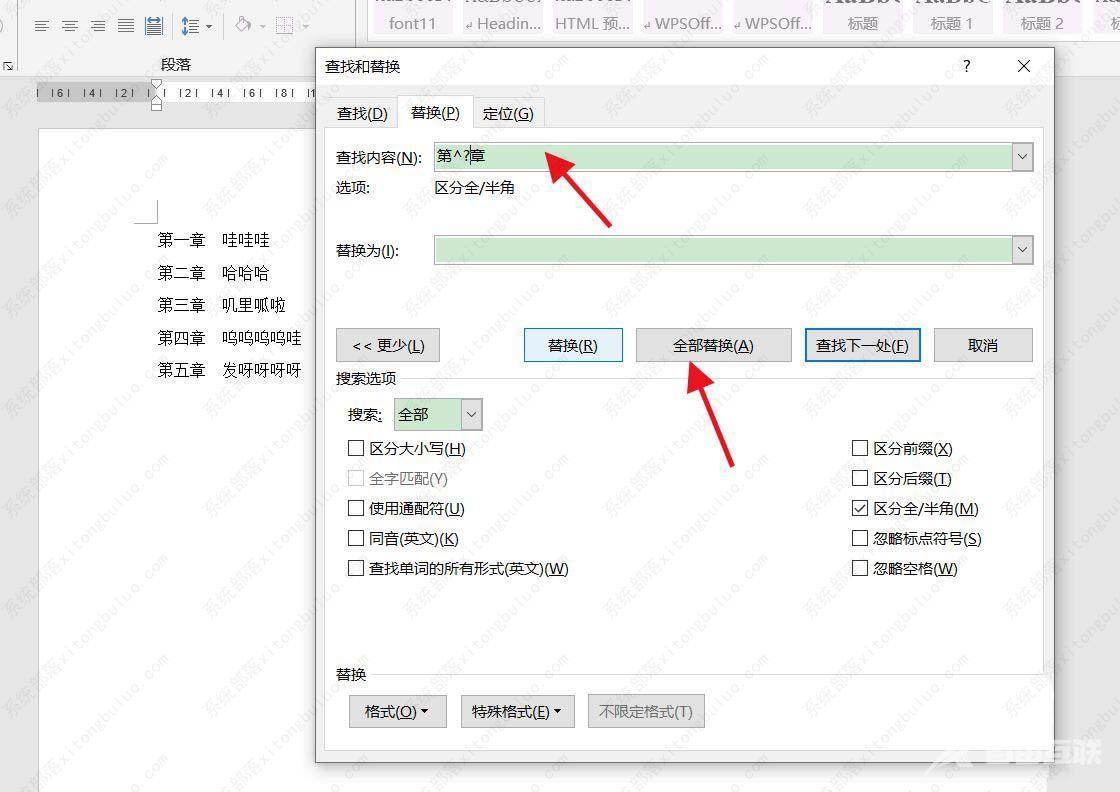
然后点击确定。
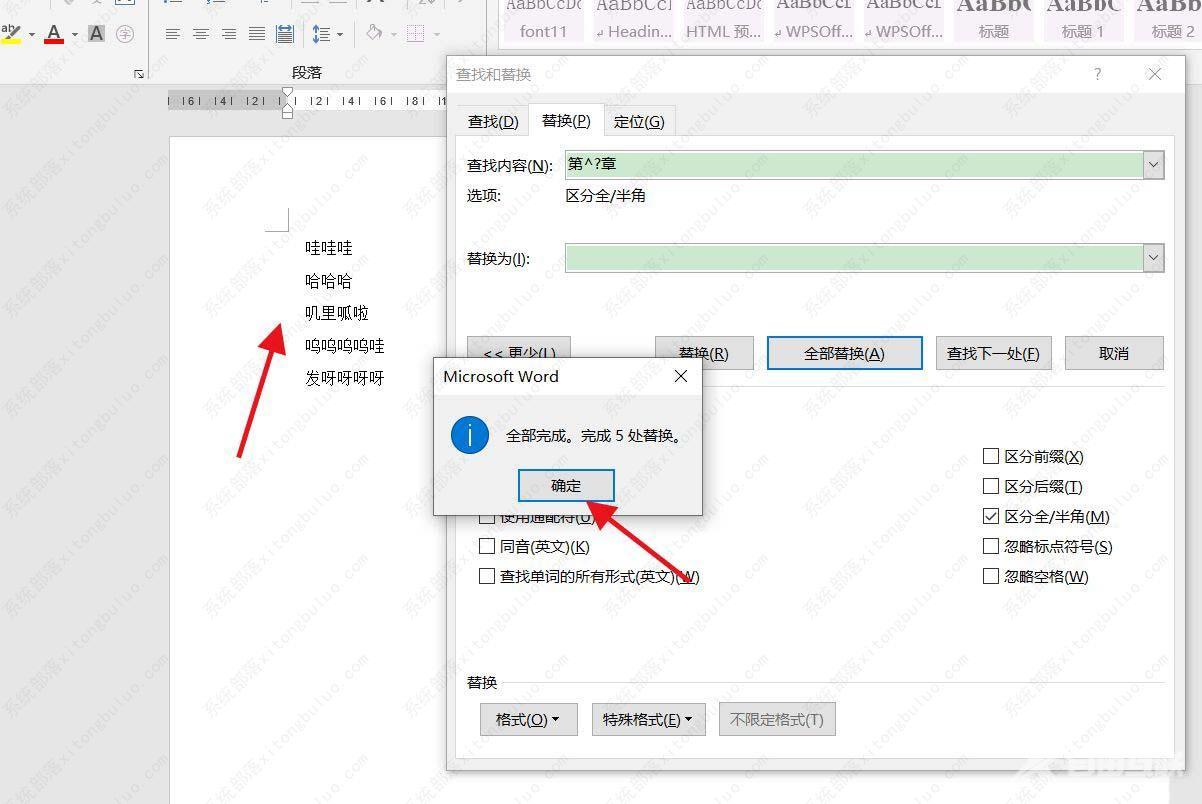
最终效果如图所示。
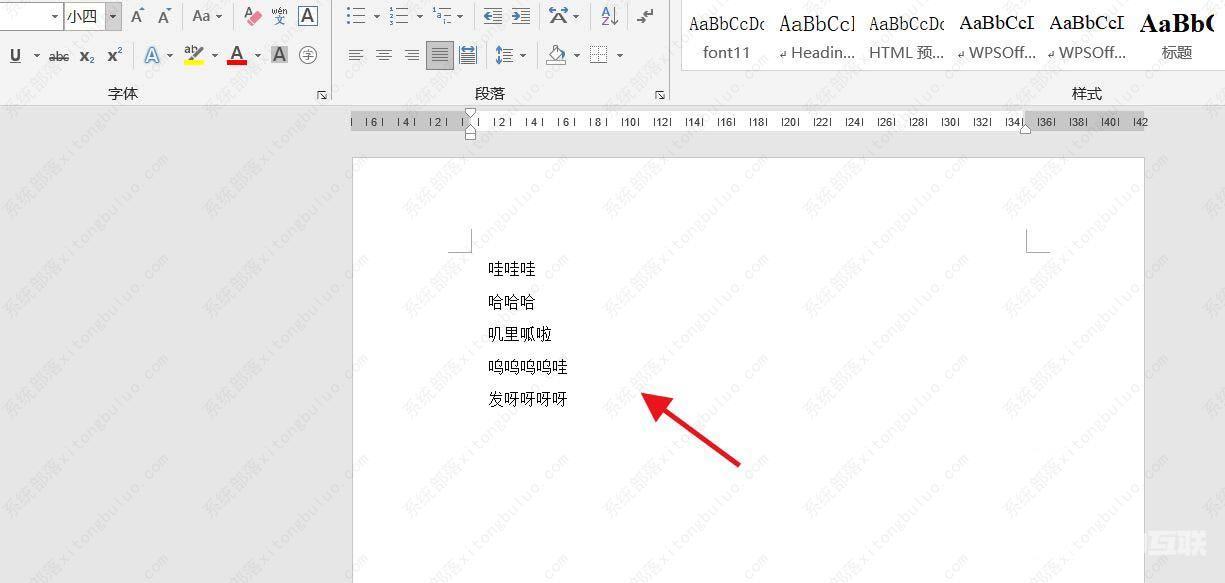
阅读本文的人还阅读:
ps怎样快速调整画笔大小?photoshop如何调整ps画笔大小方法
如何将多个word文档做目录?多个word文档生成一个目录的方法教程
excel立方米怎么打出来符号?excel如何输入立方米符号教程